Область трансляции
Область трансляции позволяет участникам мероприятия смотреть собственное видео, видео участников мероприятия, а также демонстрацию дополнительного контента.
|
Если Модератор или Организатор мероприятия ограничил приём аудио / видео трансляции от других участников, то видеотерминал IVA Room проинформирует участника |
По умолчанию окна трансляции отображаются в выбранной раскладке видео
Раскладки видео и режимы работы дополнительного монитора
Участнику мероприятия доступны выбор раскладки видео и режима работы дополнительного монитора.
Для изменения раскладки видео и режима работы дополнительного монитора в мероприятии, необходимо:
Нажать кнопку → Выбрать раскладку или Выбрать режим
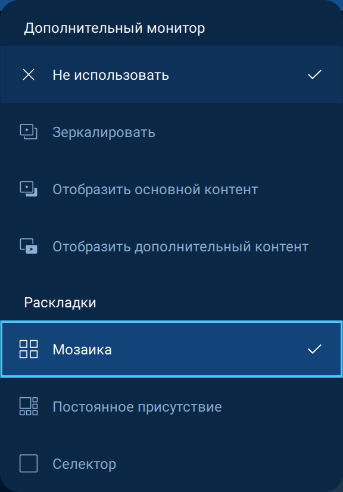
Доступны следующие раскладки видео:
мозаика — видео от участников равномерно заполняют область трансляции
постоянное присутствие — видео участника, говорящего в настоящий момент, отображается в бо́льшем окне, чем видео других участников. Если начинают говорить несколько участников, выбирается тот, кто начал говорить раньше
селектор — отображается видео участника, говорящего в данный момент
Доступны следующие режимы работы дополнительного монитора:
не использовать — дополнительный монитор не будет задействован
зеркалировать — весь контент основного монитора будет дублироваться на дополнительном мониторе
отобразить основной контент — на дополнительном мониторе будет отображаться основной контент мероприятия
отобразить дополнительный контент — на дополнительном мониторе будет отображаться дополнительный контент мероприятия
Панель управления
Панель управления мероприятием:

Элементы панели управления:
![]() управление микрофоном
управление микрофоном
![]() управление видео
управление видео
![]() управление звуком мероприятия
управление звуком мероприятия
![]() выход из мероприятия для рядового пользователя; завершение мероприятия или выход из мероприятия для Организатора и Модератора мероприятия
выход из мероприятия для рядового пользователя; завершение мероприятия или выход из мероприятия для Организатора и Модератора мероприятия
|
Панель управления отображает максимум 7 кнопок. В случае, когда мероприятие обеспечивает большинство функций (запись мероприятия, управления PTZ-камерой и т. д.), то отображается кнопка |
Микрофон
Элементы управления микрофоном:
![]() микрофон включён, звук транслируется
микрофон включён, звук транслируется
![]() микрофон включён, звук не транслируется (доступ ограничен Организатором или Модератором мероприятия)
микрофон включён, звук не транслируется (доступ ограничен Организатором или Модератором мероприятия)
![]() микрофон выключен, звук не транслируется
микрофон выключен, звук не транслируется
![]() микрофон выключен, звук не транслируется (доступ ограничен Организатором или Модератором мероприятия)
микрофон выключен, звук не транслируется (доступ ограничен Организатором или Модератором мероприятия)
|
Кнопка |
Видео
Элементы управления видео:
![]() камера включена, видео транслируется
камера включена, видео транслируется
![]() камера включена, видео не транслируется (доступ ограничен Организатором или Модератором мероприятия)
камера включена, видео не транслируется (доступ ограничен Организатором или Модератором мероприятия)
![]() камера выключена, видео не транслируется
камера выключена, видео не транслируется
![]() камера выключена, видео не транслируется (доступ ограничен Организатором или Модератором мероприятия)
камера выключена, видео не транслируется (доступ ограничен Организатором или Модератором мероприятия)
| Если выбранная камера недоступна или занята другим приложением, то при входе в мероприятие отобразится предупреждение об этом |
Звук
Элементы управления звуком мероприятия:
![]() звук включен, нажатие кнопки выключает звук мероприятия
звук включен, нажатие кнопки выключает звук мероприятия
![]() звук выключен, нажатие кнопки включает звук мероприятия
звук выключен, нажатие кнопки включает звук мероприятия
Выход из мероприятия
Рядовой участник может выйти из мероприятия в любой момент, но не завершить его:
Панель управления → Нажать кнопку ![]() → Выйти из мероприятия
→ Выйти из мероприятия
Организатор и Модератор мероприятия могут выйти из мероприятия без его завершения или завершив его.
Для выхода из мероприятия:
-
без его завершения:
Панель управления → Нажать кнопку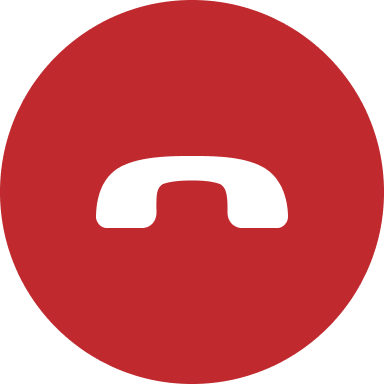 → Выйти из мероприятия
→ Выйти из мероприятия -
с завершением:
Панель управления → Нажать кнопку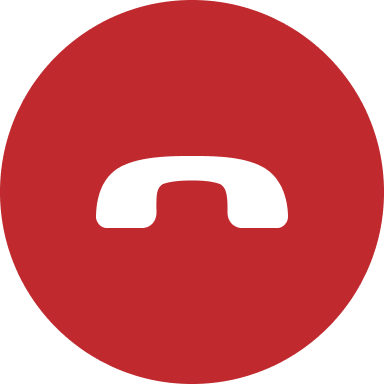 → Завершить мероприятие
→ Завершить мероприятие
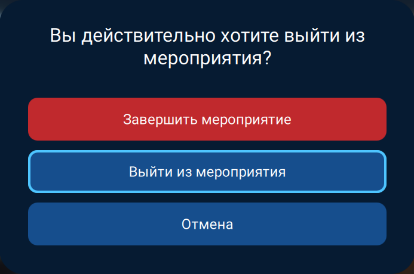
Всплывающие уведомления в активном мероприятии
IVA Room в активном мероприятии обеспечивает информирование участников мероприятия с помощью всплывающих уведомлений о следующих событиях:
-
Мероприятие началось
-
<Имя пользователя> Начал(а) / Завершил(а) запись мероприятия
-
<Имя пользователя> Начал(а) / Завершил(а) стенограмму мероприятия
-
<Имя пользователя> поднял(а) руку
|
Если была включена запись стенограммы, то видеотерминал IVA Room информирует участника мероприятия с помощью всплывающего уведомления, а также в рабочей области мероприятия отображает постоянную индикацию записи стенограммы, независимо от видимости других кнопок панели управления 
|
